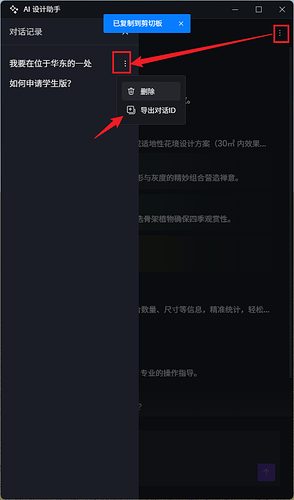问了AI设计助手,也给了步骤,问题是第一步的说明就找不到在哪啊?
到底有没这些功能跟步骤?
D5 中的实景融合步骤
- 导入实拍照片/视频背景
照片:点击顶部菜单 「背景」→「添加背景图」,上传实拍照片,调整透明度(快捷键 B)。
视频(需 2.9 及以上版本):
进入 「视频模式」,点击 「导入视频背景」。
对齐视频第一帧与 3D 场景(后续帧会自动跟踪)。 - 匹配相机透视
焦距:在 D5 相机设置中输入实拍相机的 焦距值(如 24mm)。
视角对齐:
拖动 D5 相机位置,使 3D 模型的 关键点(如地面、墙壁)与照片中的对应位置重合。
使用 「辅助网格」(快捷键 G)帮助对齐透视。 - 光照与环境匹配
HDRI 天空:上传实景的 360° 全景图(如有),或选择相近的预设 HDRI。
手动调整光源:
添加 平行光(模拟太阳)或 点光源(模拟路灯),方向/强度与实景阴影一致。
开启 「环境光遮蔽」(AO)增强接触阴影的真实感。 - 材质与色彩融合
反射/粗糙度:调整 3D 材质的反射属性,使其与实景中的材质(如金属、玻璃)反光一致。
色彩校正:
使用 「LUT 调色」 或 「后期效果」(色温、饱和度)统一色调。
在渲染设置中勾选 「Alpha 通道」,便于后期合成(如 Photoshop 中蒙版修饰)。 - 动态效果(视频融合)
相机运动跟踪:
将实拍视频导入 Blender/AE,解算相机运动路径,导出为 FBX/JSON 数据。
在 D5 中 「导入相机动画」,确保 3D 内容跟随实景镜头移动。
光影同步:
若实景光照变化(如云层移动),在 D5 中使用 「关键帧」 动态调整光源强度/颜色。